メール分析の管理


1. このページの内容
 メモ: メールの到達率向上のため、Gmailの送信者メール規定 を2024年2月1日より順守します。これにより、Gmailアドレスは送信者住所としてメールを送信するタスクで使用できなくなります。詳細はこちらをご覧ください。
メモ: メールの到達率向上のため、Gmailの送信者メール規定 を2024年2月1日より順守します。これにより、Gmailアドレスは送信者住所としてメールを送信するタスクで使用できなくなります。詳細はこちらをご覧ください。
2. 提供状況
- メール分析は、Zoho CreatorのC6バージョンでのみ利用可能です。
- super adminが有効化できます。デフォルトでは、super adminのみがZeptoMailアカウントへアクセスする権限を持っています。他の管理者は、super adminが手動でZeptoMailアカウントに追加する必要があります。
3. ZeptoMailを利用したメール分析の設定
ZeptoMailは、Zoho Mailが提供するメール配信サービスです。主にウェルカムメッセージや支払い領収書、OTPなどのトランザクションメールの送信に特化しており、顧客の受信トレイに確実かつ迅速に届けることを目的としています。
3。1 メール分析フロー
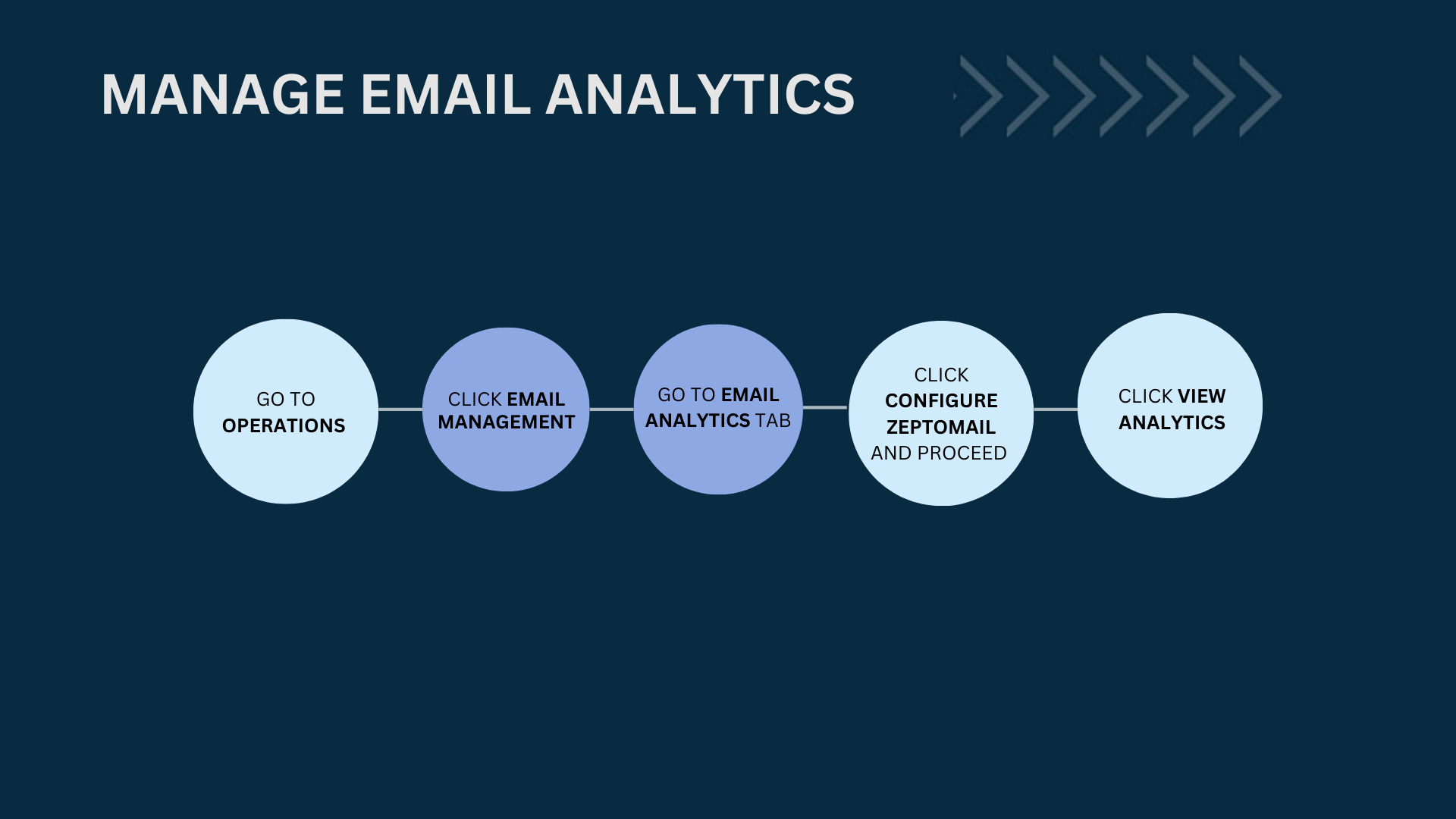
4. 設定方法を見る
CreatorとZeptoMail間でリンクが確立されると、メール送信にクレジットスキームが適用されます。Creatorでは、メール利用上限はユーザー数やプランの種類に依存する日次制限ではなくなり、ZeptoMailクレジットがユーザーやプランの利用状況に応じて割り当てられます。
4。1 ZeptoMailを有効化する手順
-
管理の下にあるOperationsに移動します。アプリケーションの下にあるメール Managementをクリックします。
-
メール Managementセクションで、メール 分析を選択します。設定する ZeptoMailをクリックして、ZeptoMailとCreatorの連携を開始します。
-
Creatorは、スーパー管理者のメールアドレスがZeptoMailアカウントに関連付けられているかどうかを確認します。
-
了解しました, 作成をクリックすると、新しいZeptoMailアカウントが作成され、Creatorアカウントと関連付けられます。すでにZeptoMailユーザーでない場合は、新しいアカウントが作成され、関連付けが完了します。
-
メールアドレスがZeptoMailアカウントにリンクされている場合は、了解しました, 関連付けるをクリックするだけで、簡単にCreatorアカウントと連携できます。
-
アカウントのメールエージェント詳細を確認し、続けるをクリックします。

-
Creatorアカウントのドメイン認証タブにあるすべてのドメインをZeptoMailに追加し、認証する必要があります。

-
完了するをクリックすると、ZeptoMail クレジットがプランに応じて月単位で付与されます。
-
関連付けが完了すると、ページ上の表示する 分析ボタンをクリックして分析を表示できます。
- 表示する 分析ボタンをクリックした後、ZeptoMailのページが新しいタブで開きます。
ここから、以下の操作が可能です。

-
メール tracking: メール tracking を有効にして、開封率やクリック率、その他の受信者のアクティビティを監視できます。
-
処理済み emails: 処理済み emails のログにアクセスし、配信ステータスやその他の関連情報を追跡・確認できます。
-
Webhook: Webhook を利用して、メール活動のリアルタイム通知やデータ更新を受け取ることができます。
-
Bounce addresses: カスタム bounce addresses を設定し、バウンスメールなどに効果的に対応できます。

メモ: 関連付けの後も、ZeptoMailおよびCreator取引先は引き続き独立したエンティティとして存在し、ZeptoMail.comへも支障なくアクセスできます。
4。2 手順で ZeptoMail の関連付けを解除する
-
管理内の Operations に移動します。
-
「メール Management」をアプリケーションの下でクリックし、メール 分析タブを選択します。
-
下記のようにSystem Integrationをクリックします。
- 該当するシステム連携のページへ移動します。
 または、システム統合ページ(運用 配下)に直接アクセスし、ZeptoMailのカードを選択してください。
または、システム統合ページ(運用 配下)に直接アクセスし、ZeptoMailのカードを選択してください。
-
ZeptoMailページで、ここをクリックリンクをクリックして、既存のZeptoMail連携をCreatorアカウントから解除します。
-
表示されたポップアップではい、連携解除ボタンをクリックします。再度有効にしたい場合は、ZeptoMailを有効にする手順に従ってください。
-
修正前ユーザーが連携解除する際、次のメッセージが表示されます:
-
新規ユーザーの場合、次のメッセージが表示されます:
-
すべてのメール送信数が、Creatorアカウントのサブスクリプションプランに基づく日次制限に戻ります。
-
メールのトラッキング、バウンスアドレス、送信履歴は利用できなくなります。
-
以前に認証済みのすべてのドメインは再度認証が必要です。
4。3 統合後の変更点
-
ZeptoMailの有効化は、スーパ管理者のみが行えます。初期設定ではスーパ管理者のみがZeptoMailアカウントへの権限を持ち、他の管理者はスーパ管理者による手動追加が必要です。
-
ZeptoMail連携を設定すると、貸方ベースのメールシステムが利用可能になります。既存の価格プランに基づき、以下のクレジットが利用可能です。
-
スタンダードプラン:5ユーザーごとに1貸方、最大5クレジットまで。
-
プロフェッショナルプラン:3ユーザーごとに1貸方、最大10クレジットまで。
-
エンタープライズプラン:2ユーザーごとに1貸方、最大15クレジットまで。
-
これまでにCreatorで認証されたドメインは、ZeptoMailと関連付けると無効となり、再度追加および認証が必要です。
5. 注意事項
-
試用プランのユーザーもZeptoMailのメリットを利用できます。試用の一環として、システム内で利用可能な1貸方が付与されます。
-
関連付け後は、ZeptoMailページでドメインや差出人の管理ができ、メールエージェントの履歴表示やレポートも可能です。
-
すでに組織に所属している場合、ご自身のアカウントでメール分析を設定することはできません。
-
新規メールエージェントが、タスクで使用中のメールアドレスや『差出人』アドレスとして登録されていない場合、メールは送信されません。
- 公開ドメインや未認証ドメインから送信されたメールは、ZeptoMail連携後は配信されません。
- メールは、送信者メールタブに登録されたメールアドレスから送信されます。
- ZeptoMail連携後に新しいメールアドレスを追加する場合、そのドメインがZeptoMailで認証されている必要があります。
6. 関連トピック
Zoho CRM 管理者向けトレーニング
「導入したばかりで基本操作や設定に不安がある」、「短期間で集中的に運用開始できる状態にしたい」、「運用を開始しているが再度学び直したい」 といった課題を抱えられているユーザーさまに向けた少人数制のオンライントレーニングです。
日々の営業活動を効率的に管理し、導入効果を高めるための方法を学びましょう。



















